E-postautomatiseringar gör det möjligt att automatiskt skicka e-post när vissa utlösare inträffar, med hjälp av data som lagras i dina Blue-poster. Till exempel att skicka ett bekräftelsemeddelande när en ny post skapas eller meddela en chef när en uppgift blir försenad.
Konfiguration
Att komma igång med e-postautomatiseringar är enkelt. När du först skapar en automatisering rekommenderar vi att du skickar ett testmeddelande till dig själv eller en kollega. Detta gör det möjligt att validera att automatiseringen fungerar innan implementering.
För att skapa en e-postautomatisering:
- Ställ in utlösaren, såsom
- En ny post skapas
- En tagg läggs till i en post
- En post flyttas till en annan lista
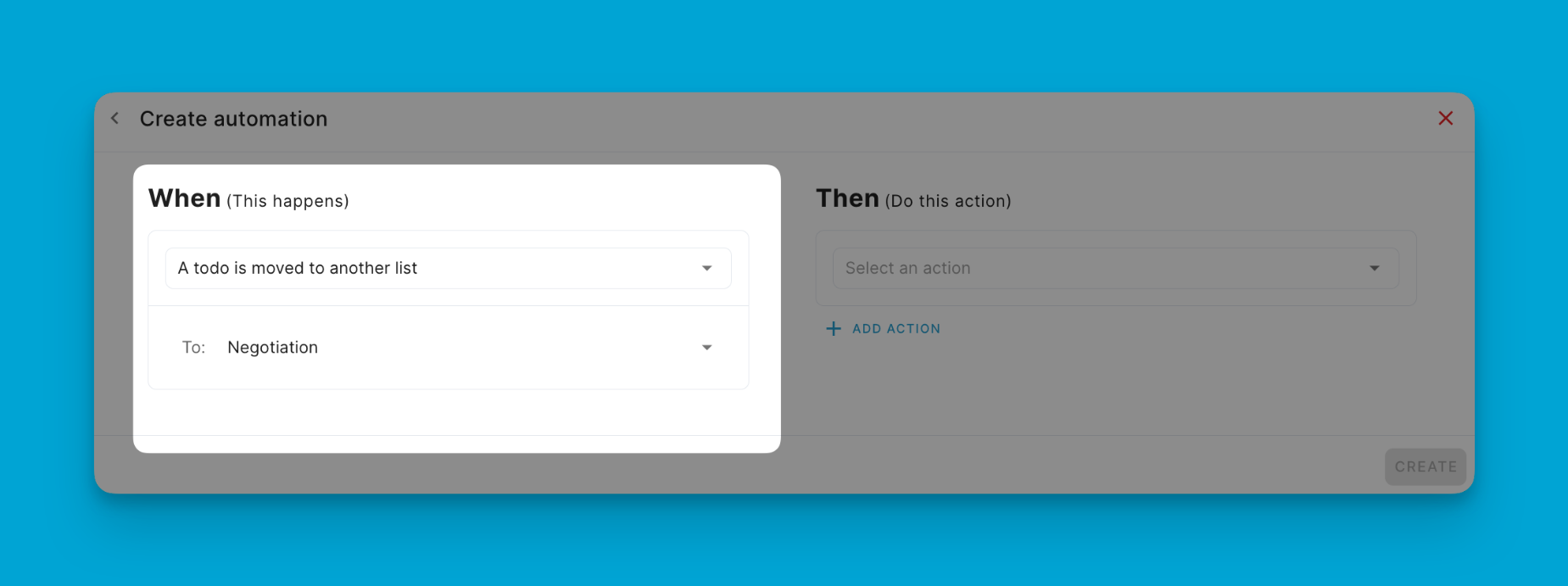
När du har ställt in när något ska hända, välj "Skicka e-post"
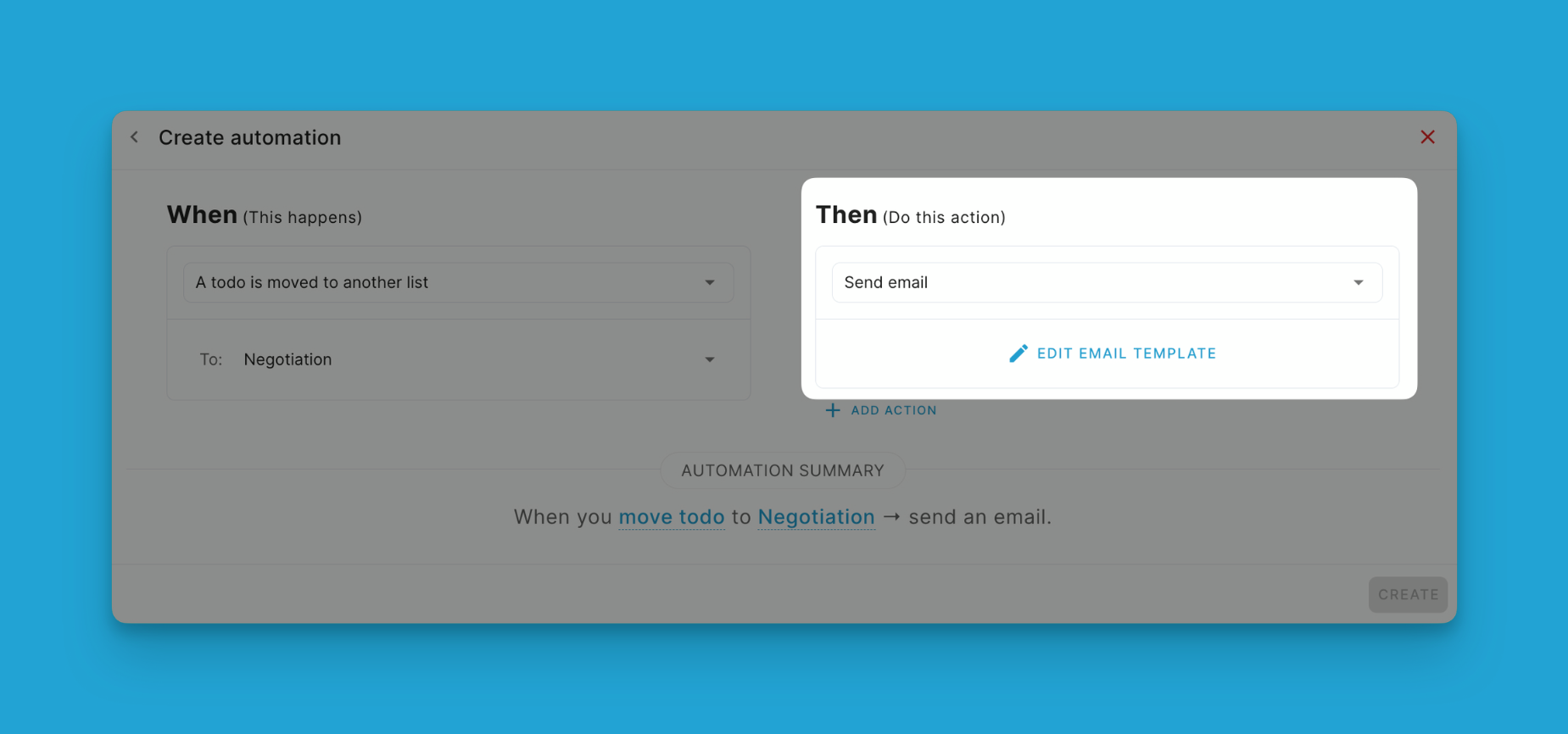
Nu är det dags att konfigurera e-postdetaljerna:
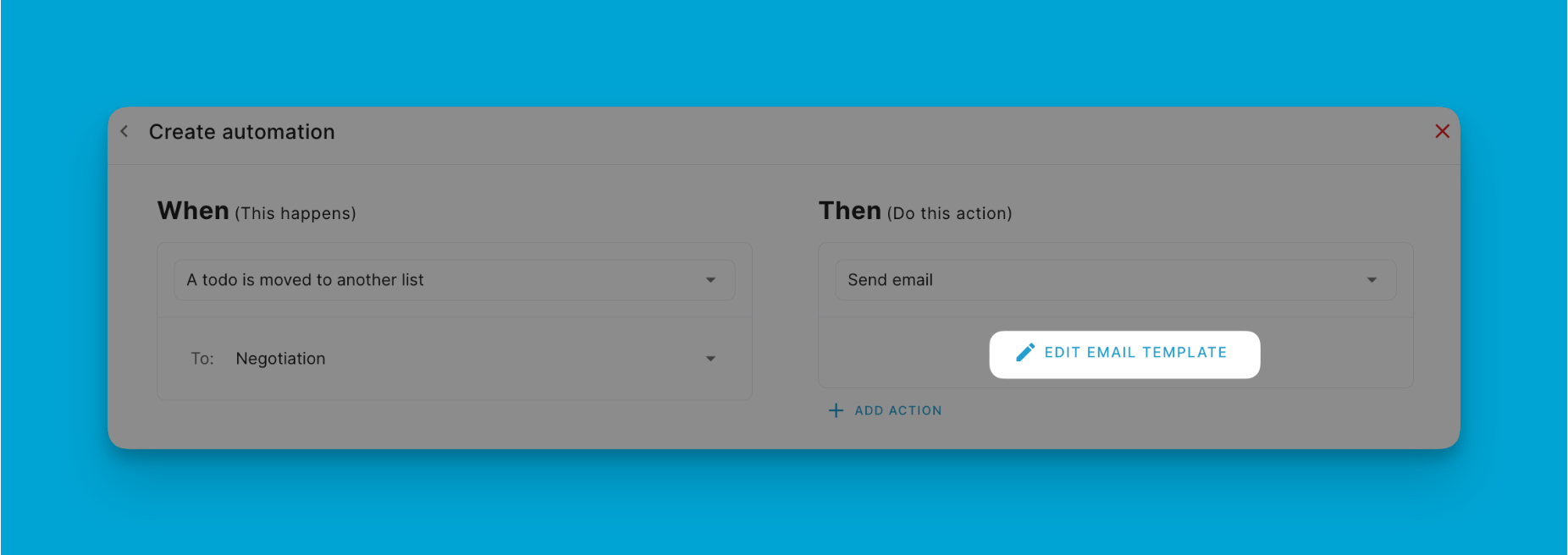
- Från-namn och svarsadress så mottagare kan svara.
- Till-adress (kan vara statisk eller hämtas dynamiskt från ett E-post anpassat fält)
- Ange din egen e-postadress eller en test-e-post i mottagarfältet. Om du vill inkludera andra kan du också lägga till CC- eller BCC-e-postadresser.
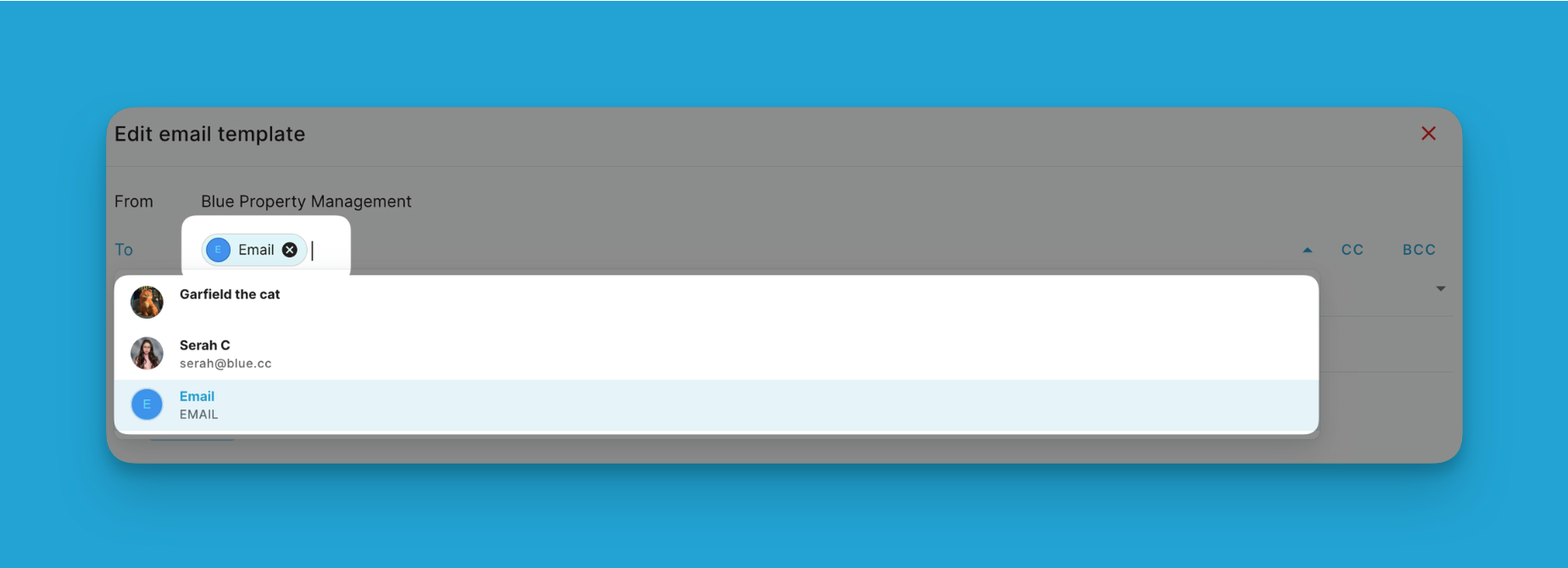
Anpassa sedan e-postinnehållet med hjälp av sammanslagningstaggar:
- E-postämne och brödtext med anpassade fält för dynamiskt innehåll med sammanslagningstaggar.
- Klicka inne i e-postbrödtexten och infoga sedan sammanslagningstaggar som refererar till postnamn, anpassade fält etc. med hjälp av {klammerparenteser}-syntaxen.
- Infoga filbilagor genom att dra och släppa eller använda bilagsikonen. Filer från Fil-anpassade fält kan automatiskt bifogas om de är under 10MB.
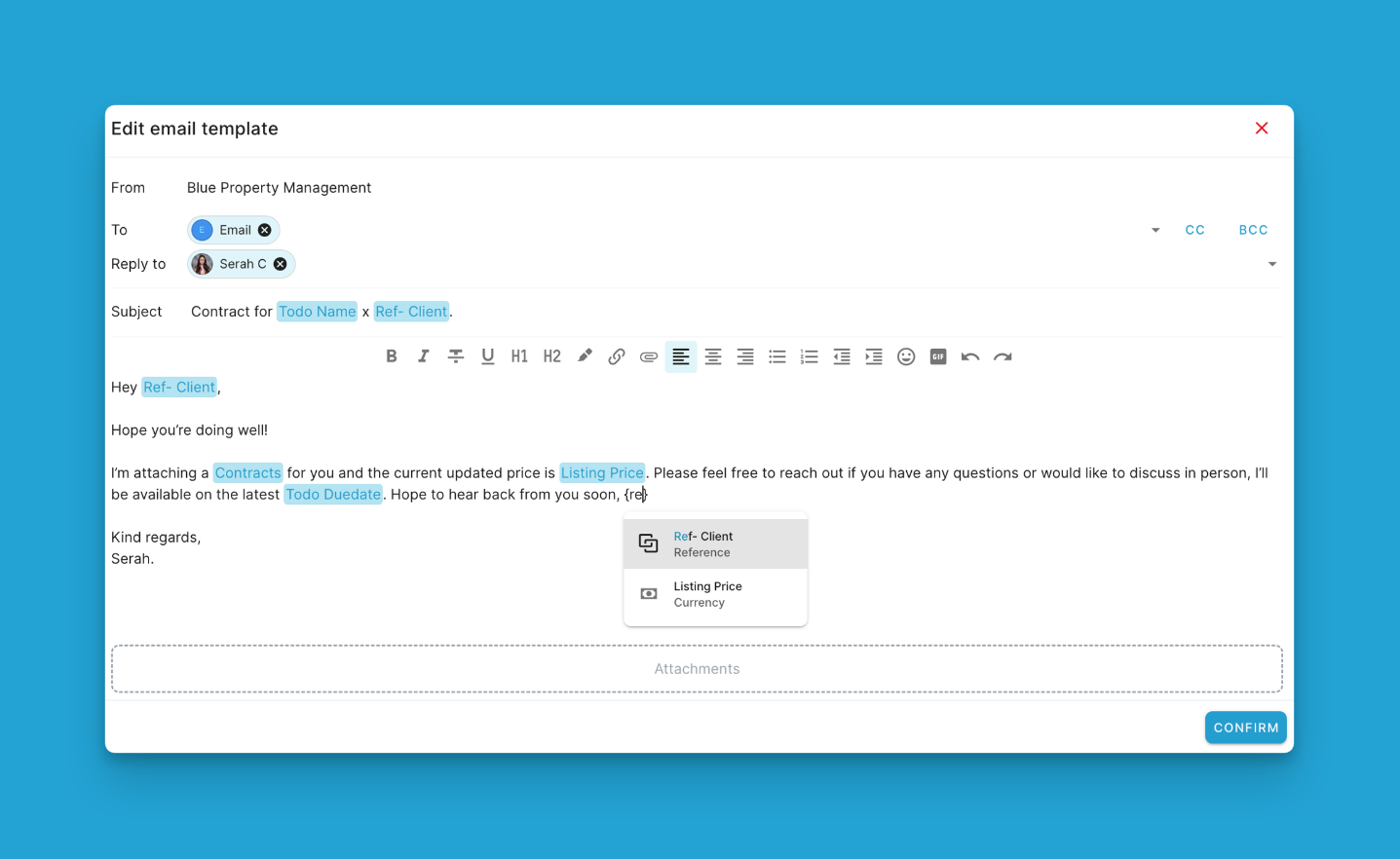
När du har anpassat mallen, bekräfta skapandet av automatiseringen. När den utlöses kommer den nu att skicka personliga e-postmeddelanden som utnyttjar din postdata.
Automatiseringsresultat
Användningsfall
Skicka bekräftelsemeddelande när klient skickar förfrågan via intag-formulär
Automatiseringsutlösare
När en ny post skapas genom formulär -> Skicka e-post
Formuläret bör också ha ett e-postfält så att ett automatiserat e-postmeddelande skickar ett korrekt svar till klienten.
Meddela tilldelad person när ny högprioriterad uppgift skapas
Automatiseringsutlösare
När en tagg "Prioritet" läggs till i en post -> Skicka e-post
I e-postmallen bör mottagaren vara {Tilldelad} så att ett automatiserat e-postmeddelande skickas till den tilldelade användaren.
Skicka enkät till kund efter att supportärende markerats som löst
Automatiseringsutlösare
När en post markeras som slutförd, under listan 'Klar' -> Skicka e-post
Inkludera kundens e-post i det anpassade fältet, med ärendet i detalj så att du kan konfigurera mallarna med angivna anpassade fält som gör det möjligt för kunden att få detaljerad förklaring av ärendet och hur det har lösts.
Automatisera rekryteringsprogram genom att skicka bekräftelsemeddelanden
Automatiseringsutlösare
När en ansökan har skickats genom formulär -> Skicka e-post
Inkludera ansökans e-post i formulären så att den automatiskt samlar in den datan och skickar ett tack-meddelande när posten skapas under listan 'Mottagen'.
Viktiga fördelar
- Personlig kommunikation: E-postmeddelanden kan utnyttja anpassad fältdata från poster med sammanslagningstaggar, vilket möjliggör dynamiska, skräddarsydda meddelanden.
- Automatiska meddelanden: Tar bort manuellt arbete från att skicka repetitiva e-postuppdateringar och påminnelser.
- Strukturerade datadrivna arbetsflöden: Automatiserade e-postmeddelanden kan driva projekt framåt genom att utlösa åtgärder baserade på postdata.